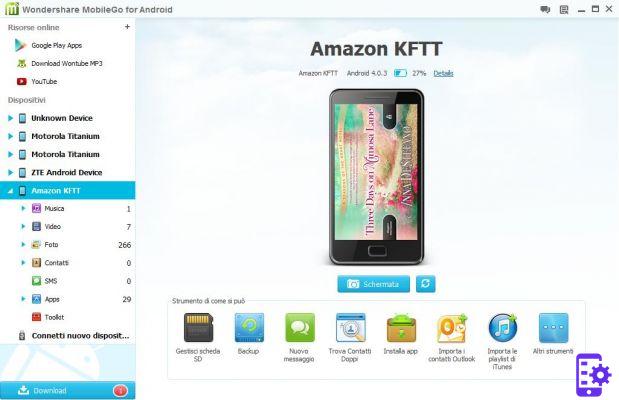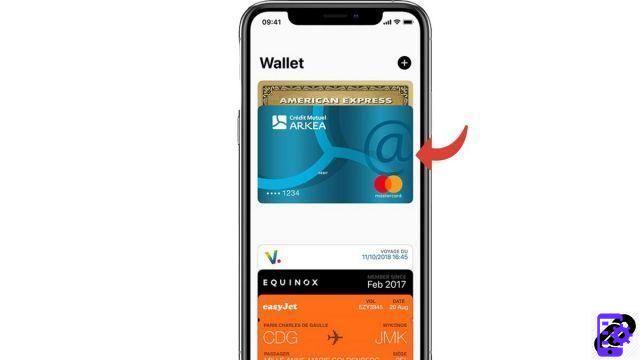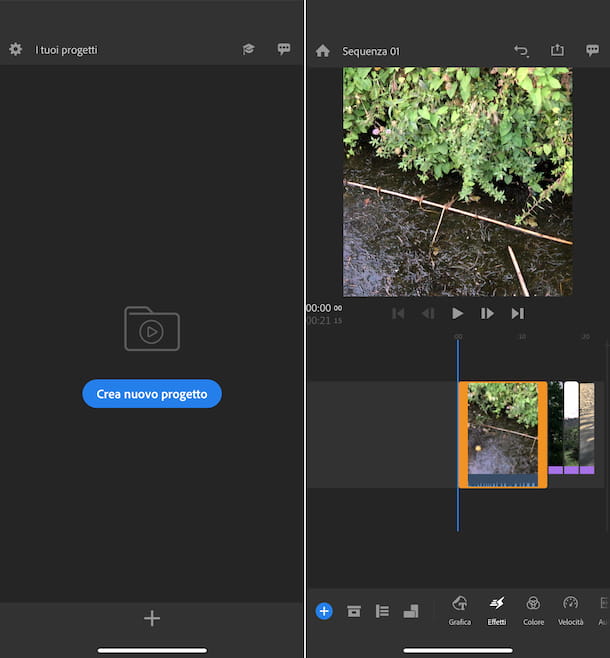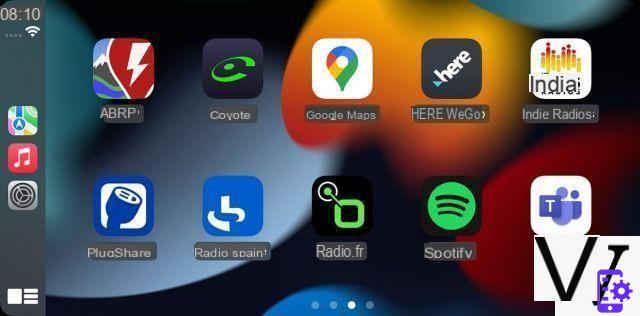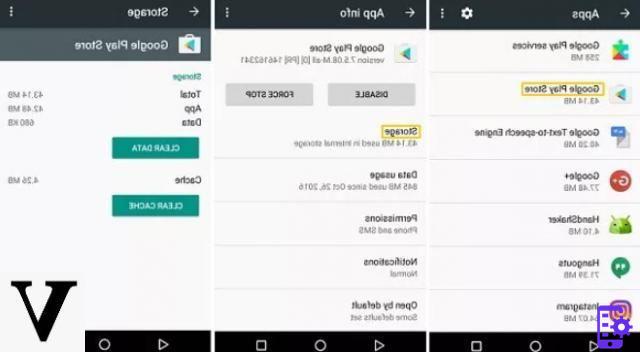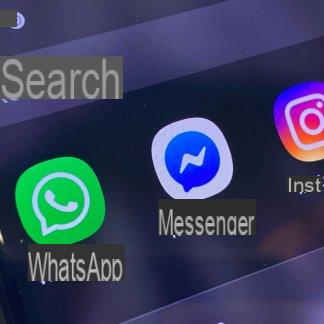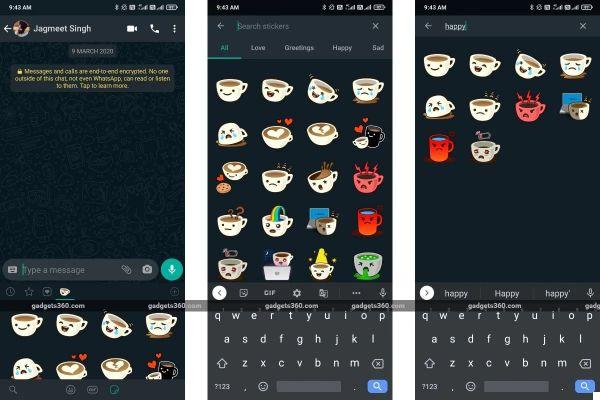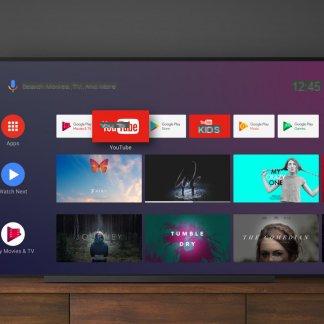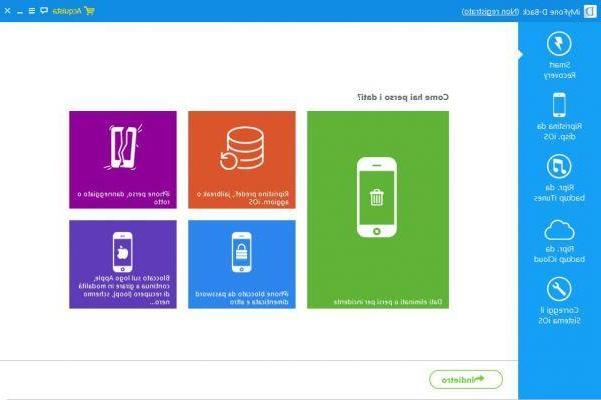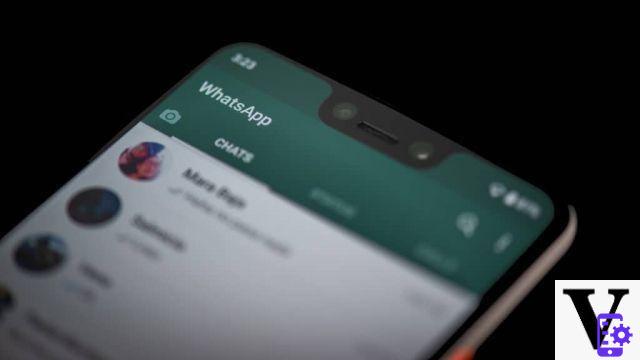Aqui estão alguns recursos para aumentar sua produtividade
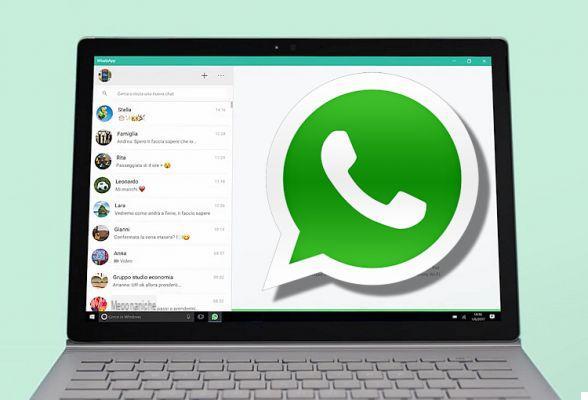





WhatsApp web é a maneira mais conveniente de usar o WhatsApp em qualquer computador. Neste artigo, vamos guiá-lo por alguns truques para usar o WhatsApp Web da maneira mais confortável e eficaz possível.
Se você nunca usou WhatsApp web explicamos como fazer isso em dois segundos. Pegue um telefone Android ou um iPhone com uma câmera (todos eles são), vá para o seu PC ou Mac, abra qualquer navegador (cromo o Firefox por exemplo) e digite web.whatsapp.com. Na tela, você verá um QR code que você terá que enquadrar para se conectar ao WhatsApp Web. Agora, no aplicativo WhatsApp no Android ou iPhone, toque no menu no canto superior direito com os três pontos e, em seguida, no item WhatsApp Web. Isso iniciará o leitor de QR Code. câmera do smartphone em direção ao código QR no monitor.
Depois de digitalizado, o telefone será conectado ao PC e o WhatsApp Web e o WhatsApp móvel serão sincronizados. Agora você pode usar o WhatsApp online através do seu computador.
O que pode ser feito com o WhatsApp Web
Praticamente tudo o que você pode fazer com o aplicativo. Digite mensagens com o teclado, acesse qualquer arquivo de mídia, veja vídeos do Facebook, Instagram e YouTube sem sair da janela de bate-papo, inicie novas conversas com qualquer contato, inicie um novo bate-papo em grupo, compartilhe documentos e fotos, envie emojis, GIFs, adesivos etc. . As coisas que ainda não podem ser feitas com o WhatsApp Web são muito poucas, por exemplo: você não pode enviar uma transmissão do WhatsApp, não pode fazer ou receber uma chamada ou vídeo chamada, não pode compartilhar mapas de sua posição atual e não pode usar dois navegadores em o mesmo tempo.
Agora que você sabe como usar o WhatsApp Web, dê uma olhada nessas dicas para aproveitá-lo ao máximo.
Smartphones com o melhor preço podem ser encontrados na Amazon
Transfira arquivos do smartphone para o PC com o WhatsApp Web
Para fazer isso, um truque é usado: você envia uma mensagem para si mesmo. Gostar?
1) do WhatsApp no celular os três pontos no canto superior direito escolhem e a voz novo grupo
2) entre os participantes selecione um amigo ou colega
3) Digite o assunto do grupo: basta digitar "Eu mesmo"como o nome do grupo
4) entre no grupo e toque em e seu nome na parte superior
5) agora selecione o único participante que você adicionou e remova-o. O grupo continuará existindo com você como único participante
6) agora todas as mensagens que serão escritas no grupo estarão imediatamente disponíveis no WhatsApp Web, incluindo anexos como fotos, arquivos, etc.
Pesquise emoticons com o teclado
Pode-se dizer que os emoticons representam a cereja do bolo das mensagens, detalhe que permite ao interlocutor compreender o nosso estado de espírito. Deve-se dizer, entretanto, que mudar do teclado para o mouse, clicar no ícone do emoticon ao lado da caixa de texto e então encontrar o emoticon certo é um processo que leva muito tempo. Existe um truque que permite que você faça isso muito mais rápido.
Enquanto estiver na caixa de texto, digite dois pontos seguido do nome provável do emoticon que você está procurando. Todos os emoticons que têm relação com o que você digitou serão lançados (você pode tentar em nacional ou em inglês).
Aqui está um exemplo na imagem abaixo:
Use várias contas WhatsApp no mesmo PC
Se você deseja usar duas contas da Web do WhatsApp, não pode simplesmente abrir duas guias e fazer login separadamente.
O truque é em abrir uma janela anônima ou use um navegador diferente.
Então, se você já abriu o Chrome e fez login com uma conta, abra uma nova janela anonimamente ou abra um segundo navegador e use o WhatsApp Web a partir dele também.
Uma última coisa: no modo anônimo, você pode usar o WhatsApp Web por uma hora antes que ele o desconecte automaticamente.
Leia mensagens sem enviar notificações de leitura
Se você tiver as famosas marcas de seleção azuis duplas habilitadas, seus contatos poderão saber a hora exata em que você leu suas mensagens. Os recibos de leitura podem ser desativados indo para Configurações> Conta> Privacidade e, em seguida, movendo o cursor “ler recibos”. No entanto, existe outro truque da Web do WhatsApp para fazer isso.
Se você está batendo papo com alguém no WhatsApp e deseja ler suas mensagens sem que receba um recibo de leitura, faça o seguinte:
- abre a conversa na janela da Web do WhatsApp
- abra o Bloco de notas ou qualquer outra janela e altere seu tamanho para que você possa ver o bate-papo da Web do WhatsApp
- clique no bloco de notas e mantenha o cursor lá. Este é um obstáculo porque o computador pensa que você está trabalhando em uma janela diferente
- as mensagens serão carregadas na janela de bate-papo em segundo plano, sem serem marcadas como lidas com a marca de seleção dupla azul. Agora, porém, serão duas marcas de seleção em cinza: isso significa que as mensagens foram recebidas, mas não lidas.
- quando quiser que sejam marcados como lidos, clique na janela de bate-papo do WhatsApp na Web e as marcas de seleção ficarão imediatamente azuis.
A limitação desse método é que você só pode ler o conteúdo de um bate-papo por vez.
Habilite o tema escuro para WhatsApp Web
Este é um modo de exibição específico da interface. Para ativá-lo, clique nos três pontos no canto superior direito da sua foto e escolha definições e finalmente tema sombrio.